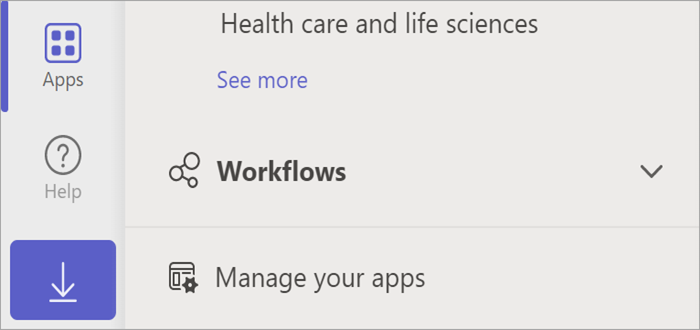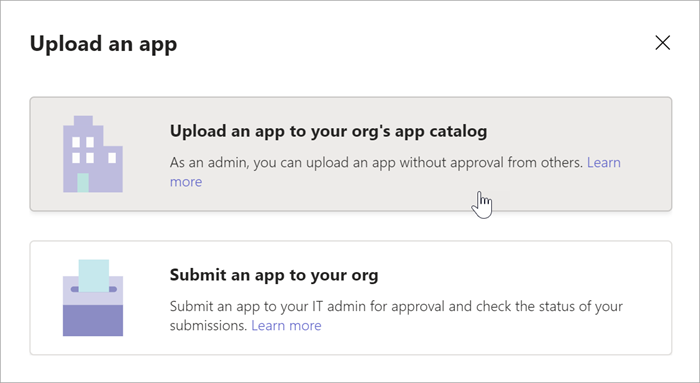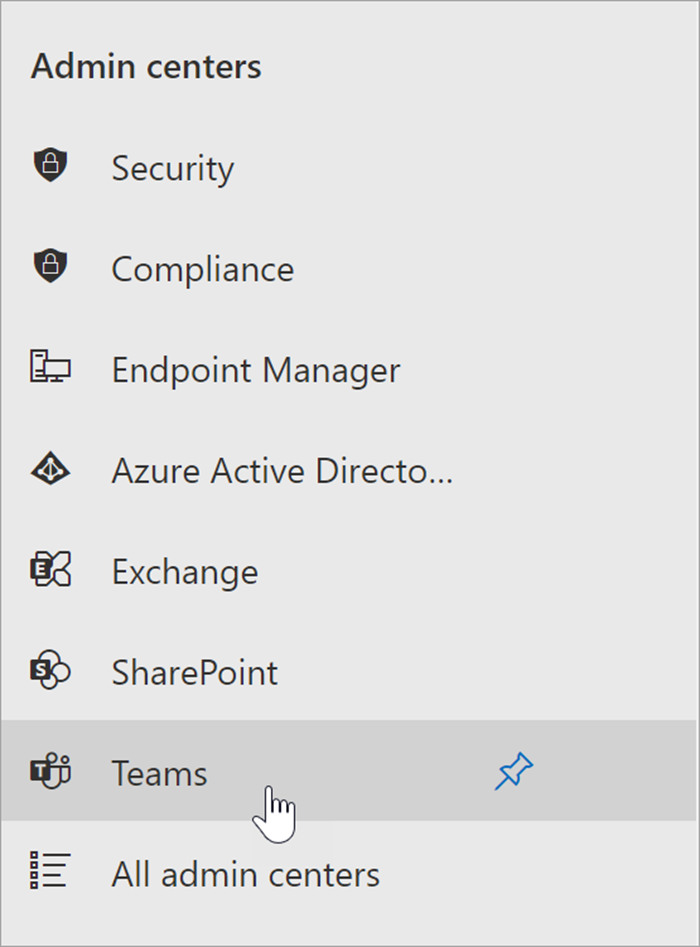מאמן חיפוש היא אפליקציית כרטיסיות שניתן להוסיף כיתת Teams כדי לעזור לתלמידים לפתח כישורי כתיבה דיגיטליים בסביבה נתמכת. לאחר הניסיון עם אימוצים המוקדמים, מאמן חיפוש זמין כעת עבור כל המחנכים בתצוגה מקדימה פרטית. קבל מידע נוסף על מאמן חיפוש.
התקנת מאמן חיפוש עבור הדייר שלך דורשת הורדת מאמן חיפוש היישום והגדרת מדיניות ההרשאות של הארגון שלך כדי לאפשר גישה.
חשוב: הוראות אלה מיועדות למנהלי IT מאמן חיפוש מורים בארגון שלהם. אם מנהל ה- IT כבר הפך מאמן חיפוש, למד להוסיף אותו לצוות הכיתה שלך.
1. התחל בהורדת הקובץ מאמן חיפוש Zip כאן.
2. היכנס לחשבון Microsoft Teams שלך.
3. בחר אפליקציות ולאחר מכן בחר נהל את האפליקציות שלך.
4. בחר העלה יישום.
5. בחר העלה אפליקציה לקטלוג האפליקציות של הארגון שלך.
6. בחר את קובץ ה- zip מההורדות שלך, או בכל מקום שבו בחרת לשמור אותו, ולאחר מכן בחר פתח.
7. לאחר מכן, היכנס כמנהל מערכת כאן.
8. בחר מרכז הניהול מכן בחר הצג הכל.
9. גלול מטה כדי לבחור Teams מרכז הניהול המרכזיים.
10. בחר יישומי Teams > מדיניות הרשאה.
11. בחר כללי, או את פריטי המדיניות המותאמים אישית מאמן חיפוש לגשת לתוקף.
12. אם הקטגוריה יישומים מותאמים אישית מוגדרת לאפשר את כל האפליקציות, מאמן חיפוש אמור להיות זמין למורים, ובאפשרותך להפנות אותם לשלבי ההתקנה עבור צוותי הכיתה שלהם.
אם האפשרות אפליקציות מותאמות אישית מוגדרת לאפשר אפליקציות ספציפיות וחסום את כל האחרות, יהיה עליך להוסיף מאמן חיפוש לאפליקציות מותרות.
13. בחר אפשר אפליקציות ולאחר מכן חפש מאמן חיפוש.
14. בחר הוסף ולאחר מכן בחר אפשר.
15. שמור ואשראת השינויים שלך כפי שתתבקש.
16. הודע למומחים של ספרנים, מורים ומדיה דיגיטלית בדייר מאמן חיפוש זמין והפנה אותם למאמר תחילת העבודה עם מאמן חיפוש.
-
מחנכים יכולים להוסיף מאמן חיפוש האפליקציה על-ידי בחירת + בערוץ כללי של כל צוות כיתתי וחיפוש אחרמאמן חיפוש. הכרטיסיה תופיע בצוותי המחנכים והתלמידים.